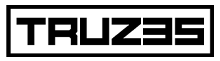Pametni telefoni postali su nezamjenjiv alat u modernom životu, nudeći širok raspon funkcionalnosti kroz aplikacije.
GLEDAJTE SADAZa pristup ovim aplikacijama korisnici uređaja Apple i Android koristiti, odnosno, Apple Store i Google Play.
U nastavku ćemo detaljno objasniti kako preuzeti aplikacije na obje platforme.
Apple Store
Zahtjevi
Prije nego počnete preuzimati aplikacije iz Apple Storea, provjerite ispunjava li vaš uređaj sljedeće zahtjeve:
Kompatibilni Apple uređaj: iPhone, iPad ili iPod Touch.
Ažurirani operativni sustav: Provjerite ima li vaš uređaj najnoviju verziju iOS-a.
Apple ID račun: Za preuzimanje aplikacija potreban vam je Apple ID.
Korak po korak
Otvorite Apple Store:
Dodirnite ikonu Apple Store na početnom zaslonu vašeg uređaja.
Potražite aplikaciju:
U traku za pretraživanje koja se nalazi na vrhu zaslona upišite naziv aplikacije koju želite preuzeti.
Dodirnite gumb za pretraživanje na tipkovnici za početak pretraživanja.
Odaberite aplikaciju:
U rezultatima pretraživanja pronađite željenu aplikaciju.
Dodirnite ikonu aplikacije za otvaranje stranice s detaljima.
Provjerite pojedinosti:
Na stranici s pojedinostima o aplikaciji pronaći ćete informacije o aplikaciji, kao što su opis, recenzije i snimke zaslona.
Provjerite je li to ispravna aplikacija i zadovoljava li vaše potrebe.
Preuzmite aplikaciju:
Dodirnite gumb Za dobivanje (ili ikonu cijene ako je plaćeno).
Ako se to od vas zatraži, autentifikirajte se pomoću zaporke za Touch ID, Face ID ili Apple ID.
Instalirajte aplikaciju:
Aplikacija će se automatski početi preuzimati i instalirati.
Nakon instalacije, ikona aplikacije pojavit će se na početnom zaslonu.
Otvorite aplikaciju:
Dodirnite ikonu novoinstalirane aplikacije kako biste je otvorili i počeli koristiti.
Dodatni savjeti
Ažuriranja: Redovito ažurirajte svoje aplikacije kako biste iskoristili poboljšanja i ispravke pogrešaka.
Upravljanje pohranom: Provjerite dostupan prostor na svom uređaju kako biste bili sigurni da ima dovoljno prostora za nove aplikacije.
Google Play
Zahtjevi
Za preuzimanje aplikacija s Google Playa provjerite ispunjava li vaš Android uređaj sljedeće zahtjeve:
Kompatibilan Android uređaj: Android pametni telefon ili tablet.
Ažurirani operativni sustav: Provjerite ima li vaš uređaj najnoviju verziju Androida.
Google račun: Za pristup Google Playu potreban je Google račun.
Korak po korak
Otvorite Google Play:
Dodirnite ikonu Google Play na početnom zaslonu ili u ladici aplikacije.
Potražite aplikaciju:
U traku za pretraživanje koja se nalazi na vrhu zaslona upišite naziv aplikacije koju želite preuzeti.
Dodirnite gumb za pretraživanje na tipkovnici za početak pretraživanja.
Odaberite aplikaciju:
U rezultatima pretraživanja pronađite željenu aplikaciju.
Dodirnite ikonu aplikacije za otvaranje stranice s detaljima.
Provjerite pojedinosti:
Na stranici s pojedinostima o aplikaciji pronaći ćete informacije o aplikaciji, kao što su opis, recenzije i snimke zaslona.
Provjerite je li to ispravna aplikacija i zadovoljava li vaše potrebe.
Preuzmite aplikaciju:
Dodirnite gumb Instalirati (ili ikonu cijene ako je plaćeno).
Ako se to od vas zatraži, dajte potrebne dozvole.
Instalirajte aplikaciju:
Aplikacija će se automatski početi preuzimati i instalirati.
Nakon instalacije, ikona aplikacije pojavit će se na početnom zaslonu ili u ladici aplikacije.
Otvorite aplikaciju:
Dodirnite ikonu novoinstalirane aplikacije kako biste je otvorili i počeli koristiti.
Dodatni savjeti
Ažuriranja: Uključite automatska ažuriranja kako bi vaše aplikacije uvijek bile ažurne.
Sigurnost: Preuzmite samo aplikacije od pouzdanih programera i provjerite recenzije i tražena dopuštenja.
Zaključak
učiniti preuzimanje aplikacija u Apple Storeu i Google Playu to je jednostavan i jasan postupak.
Ovim ćete koracima moći pristupiti i instalirati širok raspon aplikacija koje zadovoljavaju vaše potrebe i preferencije.
Redovito ažurirajte svoj uređaj i upravljajte svojim aplikacijama za bolje iskustvo korištenja.